Se você deseja participar de uma videochamada/conferência/reunião ou deseja transmitir vídeos em plataformas, uma webcam é um hardware obrigatório. Mas imagine que você está prestes a iniciar o facetime ou streaming e percebe que sua câmera da web não está funcionando. Ninguém gostaria de estar em tal cenário.
Não importa se é uma webcam interna ou externa, ambas podem não funcionar devido a vários motivos, como drivers ou BIOS desatualizados, acesso negado ou até falhas de hardware. E os usuários da Dell têm experimentado amplamente esse problema recentemente.
Então, neste artigo, discutiremos as possíveis correções para resolver problemas de webcam em PCs Dell.
Como corrigir problemas de webcam em Dell?
Alguns aplicativos podem causar bugs técnicos e erros no manuseio do módulo da câmera. Confirme uma verificação rápida abrindo a câmera com qualquer outro aplicativo. Se a câmera funcionar bem com outros aplicativos, reinstale o aplicativo que está causando o problema. Ou você pode tentar procurar correções específicas para esse aplicativo online.
Mas se não for o problema de um aplicativo específico, tente as correções listadas abaixo:
Verificar defeitos na webcam
Insira uma webcam externa, se possível, e verifique se sua webcam está funcionando ou não. Se a outra webcam funcionar bem no seu PC, pode ser um problema de hardware da sua webcam interna. Você pode visitar o centro de serviço Dell mais próximo para obter suporte.
Proteja as portas de conexão e os cabos se já for uma webcam externa. Se você tiver outra webcam sobressalente, tente conectá-la ao seu PC para verificar se o problema está na câmera ou no computador. Ou você pode tentar conectar sua webcam problemática a qualquer outro computador para reduzi-la como um problema de hardware.
Você terá que trocar a webcam externa se sua webcam não funcionar com nenhum outro PC.
Permitir acesso
Aplicativos precisam da permissão do usuário para acessar a câmera. Eles podem pedir permissão durante o uso, mas você pode ter condenado e suprimido o prompt de solicitação. Nesse cenário, você pode acessar as configurações para dar acesso à câmera para qualquer aplicativo que desejar.
Siga as etapas abaixo para prosseguir:
Pressione as teclas Windows + I. Vá para Privacidade e segurança no menu vertical à esquerda. Role até Permissões do aplicativo e clique em Câmera.Ative o botão para Acesso à câmera > se ainda não estiver. Alterne novamente em Permitir que os aplicativos acessem sua câmera.
 Depois, no menu suspenso expandido, ative o acesso para o aplicativo desejado.
Depois, no menu suspenso expandido, ative o acesso para o aplicativo desejado.
Atualizar driver
A atualização de drivers é um processo automático e contínuo do Windows. Mas, às vezes, o Windows pode não instalar os drivers automaticamente. Nesse caso, você pode iniciar manualmente o processo de atualização de drivers no Gerenciamento de dispositivos.
Siga as etapas mencionadas abaixo para atualizar o driver da webcam:
Pressione as teclas Windows + R, digite devmgmt.msc, e pressione Enter.Expandir a opção Câmeras. Clique com o botão direito do mouse na webcam mencionada. Escolha Atualizar driver.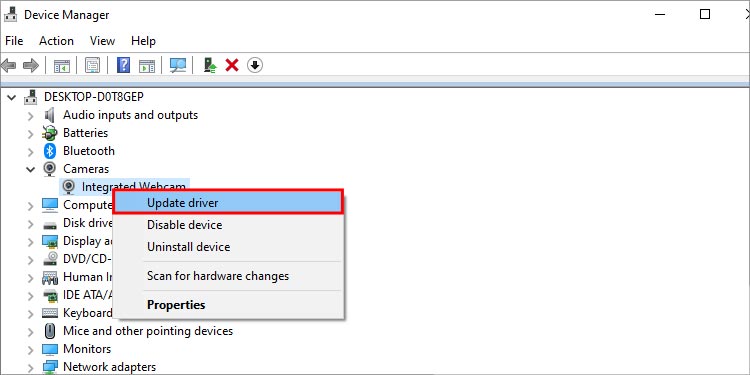
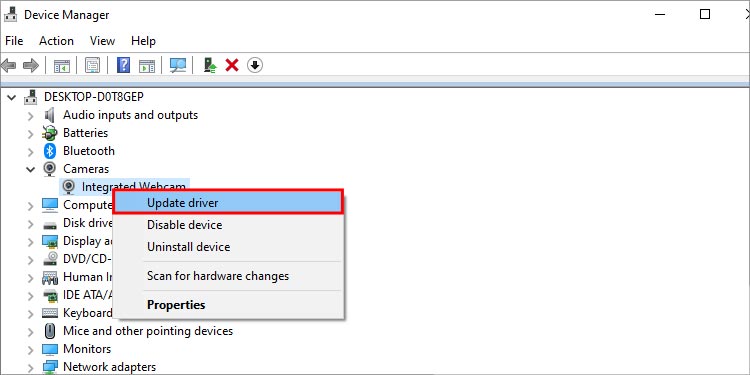 Selecione Pesquisar drivers automaticamente.
Selecione Pesquisar drivers automaticamente.
O Windows instalará automaticamente as atualizações corretas para sua webcam.
Reinstale os drivers
Atualizar o driver corrigiria os problemas de compatibilidade da câmera. Mas se o próprio driver existente estiver corrompido, a atualização não ajudará. Você terá que reinstalar o driver para eliminar as partes corrompidas.
Aqui estão as etapas:
Pressione a tecla Windows + X e selecione Gerenciador de dispositivos. Clique com o botão direito do mouse no driver da câmera e escolha Desinstalar dispositivo.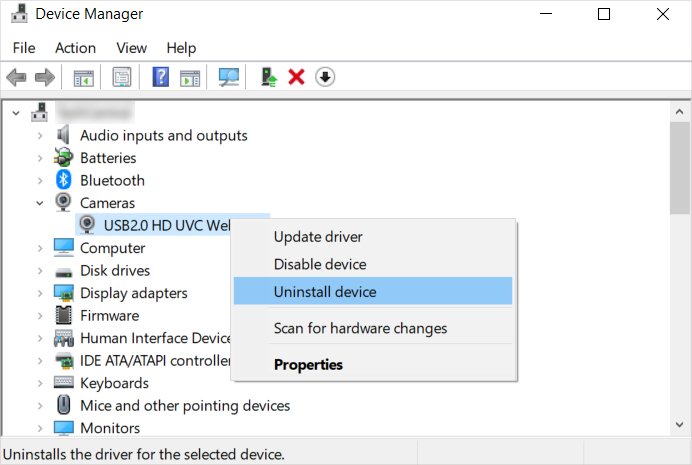
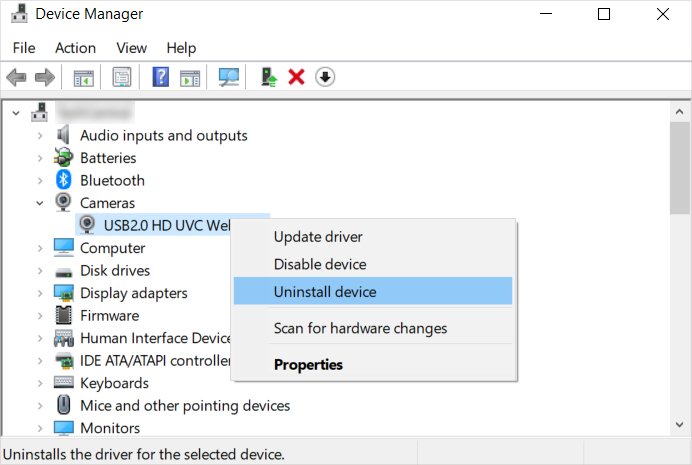 E clique no botão Desinstalar . Reinicie o computador.
E clique no botão Desinstalar . Reinicie o computador.
Ao reiniciar, o Windows instalará automaticamente os drivers necessários para o seu dispositivo de câmera. Se isso não acontecer, você pode iniciar manualmente o processo. Abra o Gerenciador de dispositivos e clique em Ação > Verificar alterações de hardware.
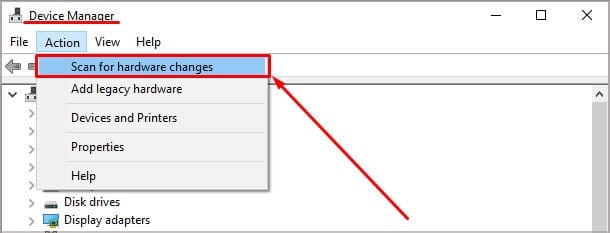
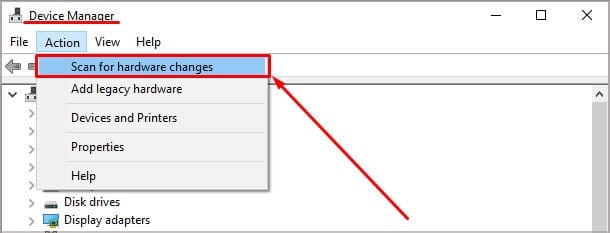
Aguarde até que o Windows detecte e instale o novo driver da webcam. Uma vez feito isso, verifique se ele resolve o problema.
Solucionar problemas da câmera
A Dell fornece aos usuários um aplicativo dedicado para vários fins de solução de problemas chamado SupportAssist. É um aplicativo automatizado, mas você também pode prosseguir manualmente para detectar e resolver problemas de câmera. A maioria dos usuários dell do Windows 10/11 o teria pré-instalado. Mas, caso não tenha feito isso, você sempre pode faça o download.
Instale com as instruções na tela e siga as etapas abaixo para solucionar o problema da webcam:
Pressione a tecla Windows e digite SupportAssist. Abra o aplicativo e vá para a guia Solução de problemas . Expanda Desejo solucionar problemas do meu PC e, em seguida, Desejo verificar um hardware específico.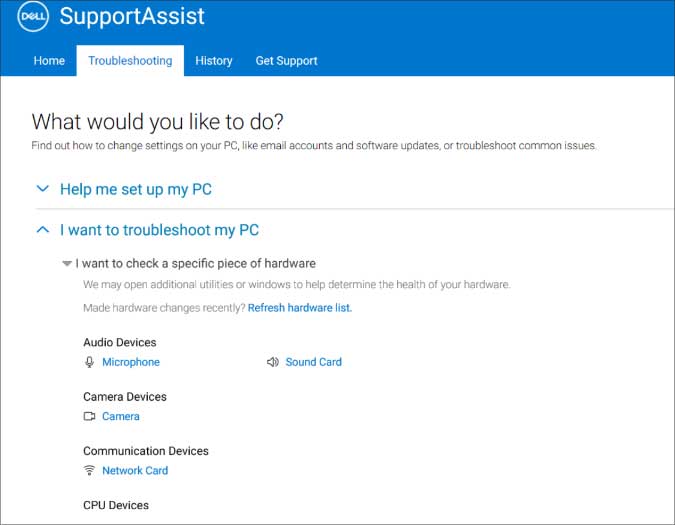
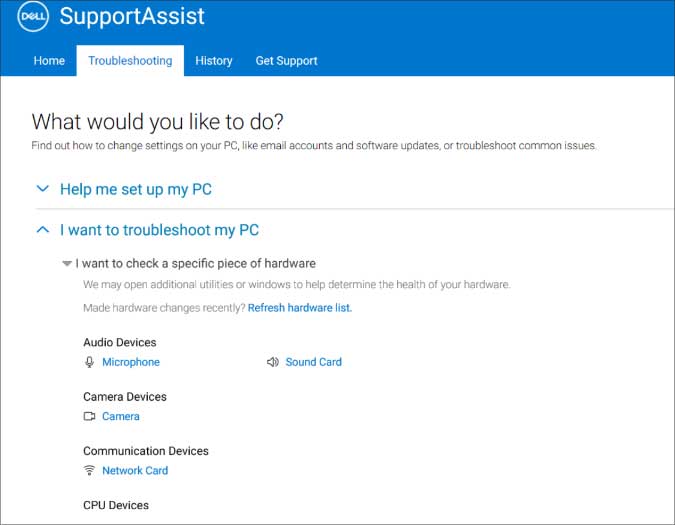 Escolha Câmera em Dispositivos de câmera >. Siga as instruções na tela para realizar o processo.
Escolha Câmera em Dispositivos de câmera >. Siga as instruções na tela para realizar o processo.
Desativar antivírus temporariamente
Vários softwares antivírus podem confundir aplicativos legítimos com aplicativos ameaçadores e podem não permitir que aplicativos acessem qualquer um dos dispositivos do PC. Assim, você pode tentar desabilitar o software antivírus de terceiros em execução e verificar se ele resolve o problema.
As etapas para desabilitar vários softwares podem variar. Assim, você pode pesquisar os procedimentos para a sua marca de Antivírus online.
Certifique-se de que a câmera a partir do BIOS
O hardware conectado ao computador precisa se comunicar constantemente com a placa-mãe. No nível básico, o BIOS funciona como esse canal de comunicação. O BIOS também tem o privilégio de fornecer ou cortar o acesso da câmera ao sistema operacional. Se a câmera estiver desativada no BIOS, ela não poderá ser acessada no nível do software.
Então, prossiga com as etapas a seguir para garantir que a câmera esteja habilitada no BIOS:
Pressione o botão Liga/Desliga e pressione a tecla F2/F12 constantemente. Clique duas vezes Configuração do sistema.Selecione Dispositivos diversos. Certifique-se de marcar a caixa Ativar câmera, depois Aplicar e >Sair.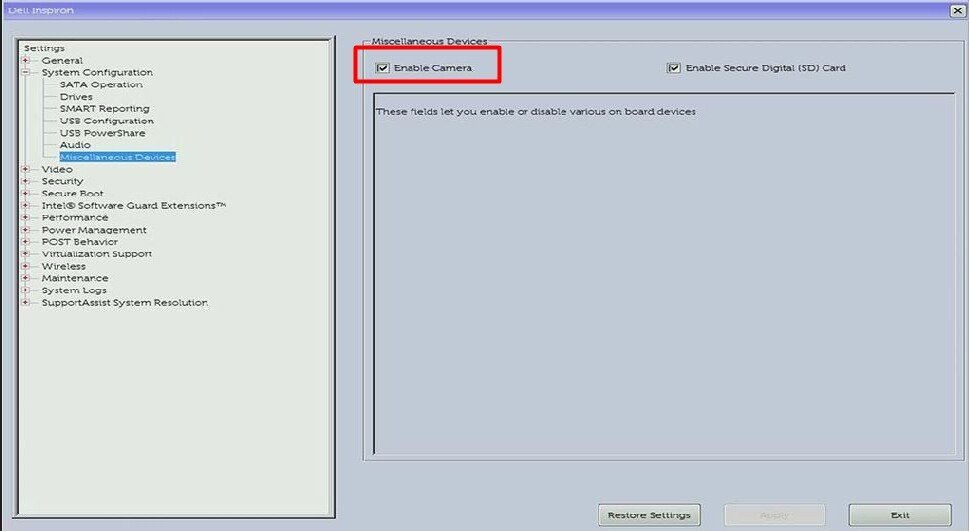
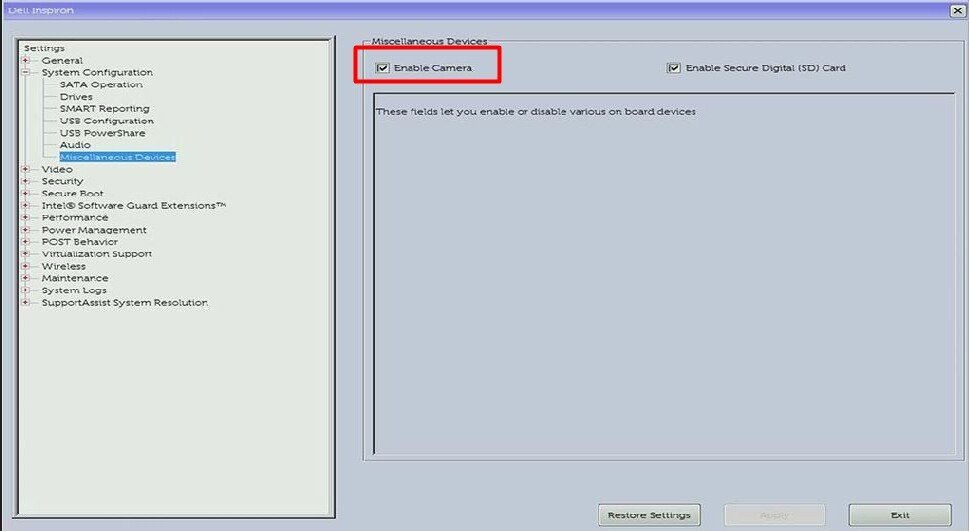
Atualizar BIOS
BIOS desatualizados também podem causar problemas em vários dispositivos periféricos conectados a um computador, incluindo uma webcam. Assim, continuaremos atualizando o BIOS da sua placa-mãe nesta seção.
Vamos continuar atualizando o BIOS a partir do Dell SupportAssist. Abra o aplicativo e siga as etapas abaixo:
Clique no botão Iniciar agora.Na guia Início , navegue até Obter driver e downloads. Clique no botão Executar se não estiver digitalizando automaticamente. Pressione o botão Atualizar .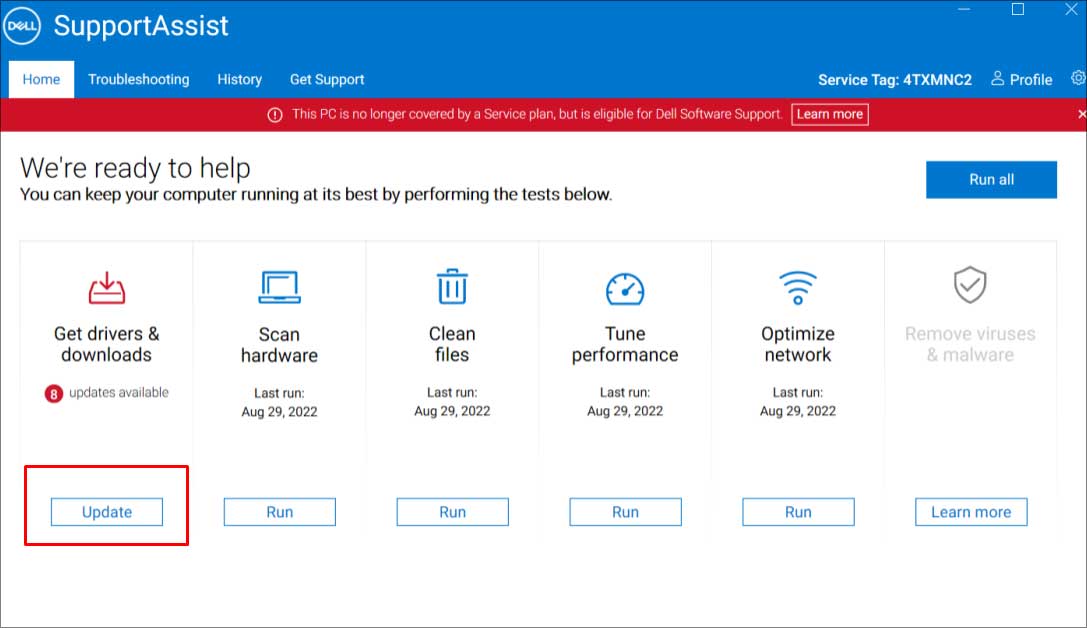 Ele listará todas as atualizações disponíveis. Clique no botão azul Instalar .
Ele listará todas as atualizações disponíveis. Clique no botão azul Instalar .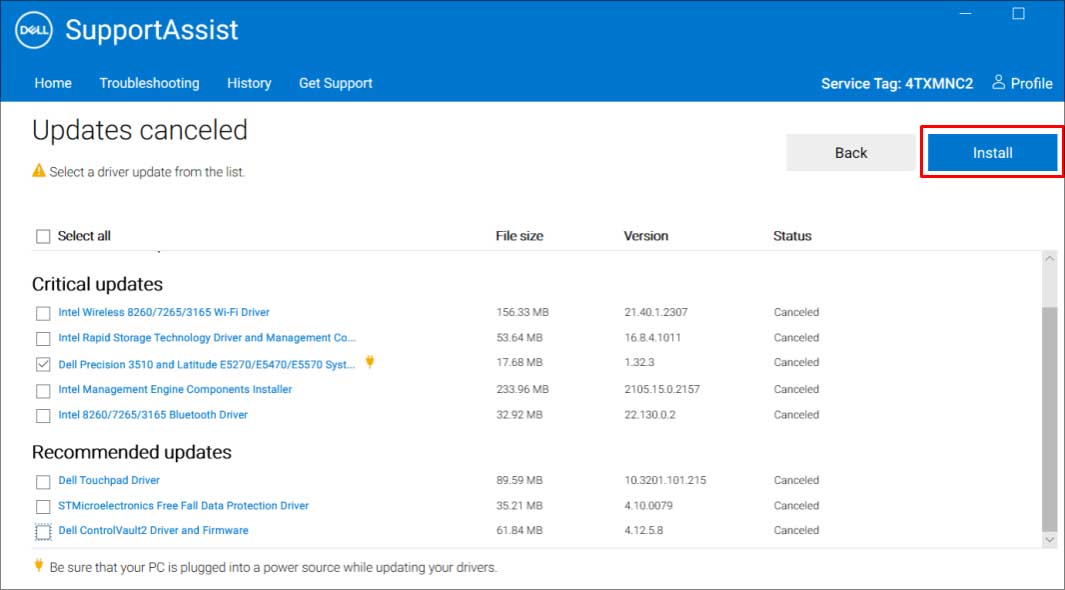
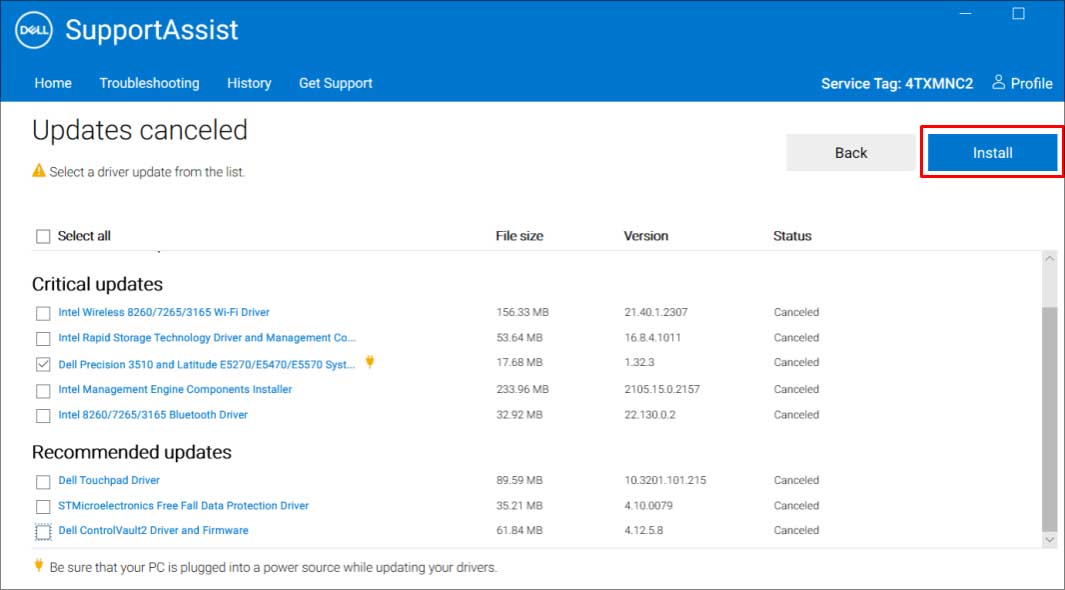 Siga as instruções na tela para concluir o procedimento.
Siga as instruções na tela para concluir o procedimento.
Talvez seja necessário desativar o Bitlocker antes de atualizar.
Ou você pode atualizar a bios diretamente do site da Dell. Para isso, primeiro você precisa encontrar o número do modelo do seu PC. Em seguida, acesse o site da Dell, digite o número do seu modelo em a barra de pesquisa e pressione o botão Pesquisar .
Vá para a guia Drivers e downloads . Expanda a seção Localizar drivers e selecione BIOS do sistema em Tipo de download forte>.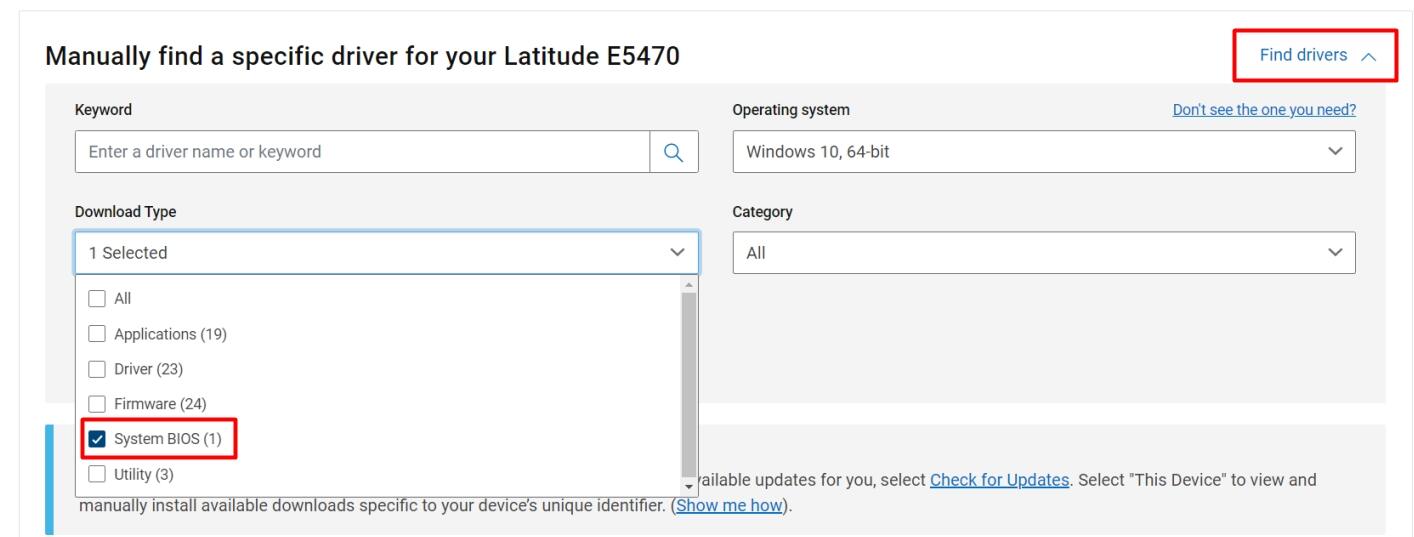
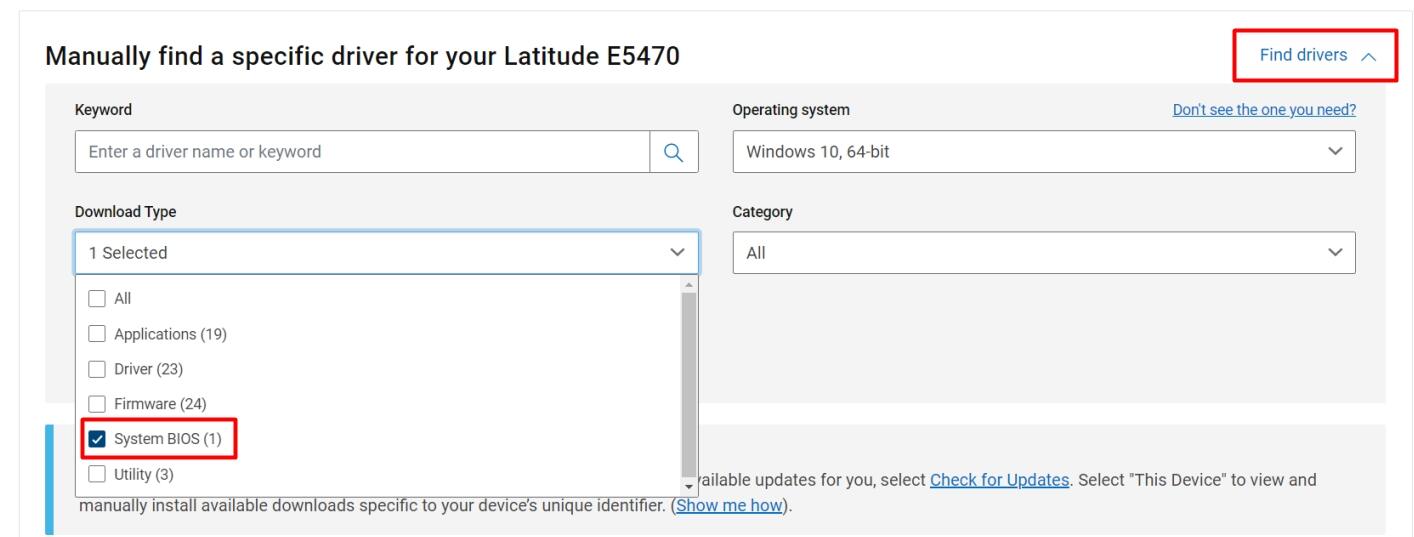 Escolha BIOS na lista suspensa Categoria. Clique no botão Download se uma atualização estiver listada.
Escolha BIOS na lista suspensa Categoria. Clique no botão Download se uma atualização estiver listada.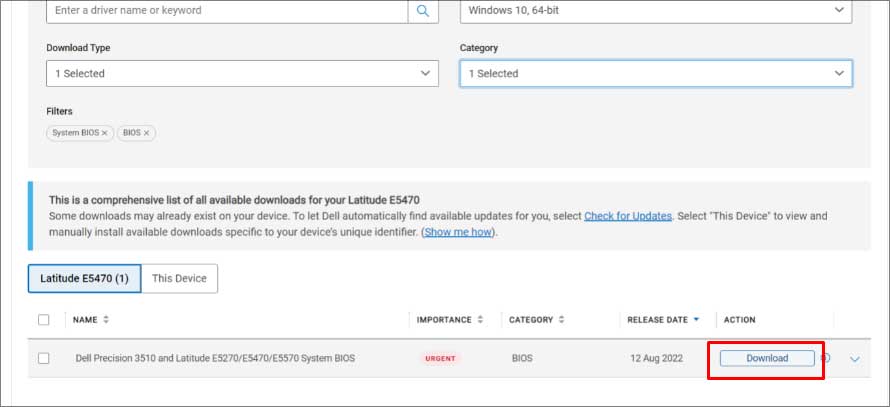
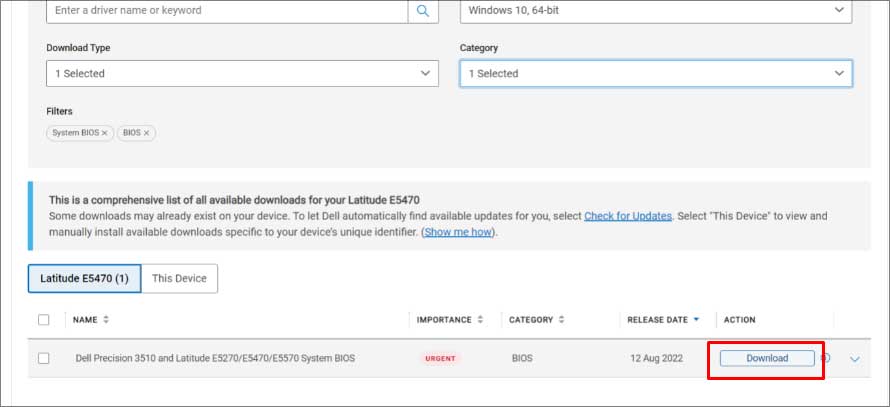 Localize o arquivo.exe e execute-o. Siga as instruções na tela para atualizar o BIOS.
Localize o arquivo.exe e execute-o. Siga as instruções na tela para atualizar o BIOS.
Depois de concluído, inicialize seu computador e verifique se o problema foi resolvido ou não.


